解决Win10家庭版IP无法保存的方法
来源:系统家园
时间:2024-01-27 15:57:43 410浏览 收藏
最近发现不少小伙伴都对文章很感兴趣,所以今天继续给大家介绍文章相关的知识,本文《解决Win10家庭版IP无法保存的方法》主要内容涉及到等等知识点,希望能帮到你!当然如果阅读本文时存在不同想法,可以在评论中表达,但是请勿使用过激的措辞~
对于频繁在Windows 10操作系统上使用互联网的您来说,有一种让人束手无策的烦恼常常困扰着您——无法成功保留IP地址!这意味着每次电脑重新启动或者需要重新与网络建立连接之时,您都必须得亲力亲为地手动重新设置一遍IP地址。
win10家庭版ip无法保存解决方式
方法一:检查网络适配器设置
1、打开电脑桌面上的“控制面板”,选择点击“网络和Internet”。
2、再点击“网络和共享中心”,在左边单击选择“更改适配器设置”。
3、找到正使用的网络适配器,右键选择“属性”,将弹出的新界面拉到底部。
4、双击“Internet协议版本4(TCP/IPv4)”,打开相应的属性窗口。
5、勾选“自动获取IP地址”及“自动获取DNS服务器地址”选项,“确定”保存即可。
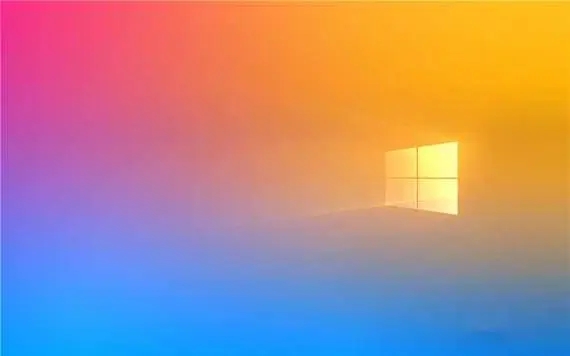
方法二:重置网络设置
1、先找到电脑屏幕左下角任务栏中的“开始”图标,打开“设置”应用。
2、选择进入“网络和Internet”模块,点击标题位置处的“状态”按钮。
3、在切换至右侧的窗口后,点击“网络重置”选项,点击“重置网络”按键,
4、此处提示需要重新启动计算机。在确认无误后,点击“是”进行重启操作。
5、重启后,系统将会自动重置网络设置,之后,再次尝试连接网络保留IP地址。
方法三:更新网络驱动程序
1、先打开“设备管理器”,在里面寻找并展开“网络适配器”节点。
2、选定正在用的网络适配器,通过鼠标右键并选择“更新驱动程序”。
3、系统会自动搜寻并安装最新版的驱动程序,等待完成驱动程序更新的操作。
4、最后,记得再次重启计算机并尝试重新连接网络。
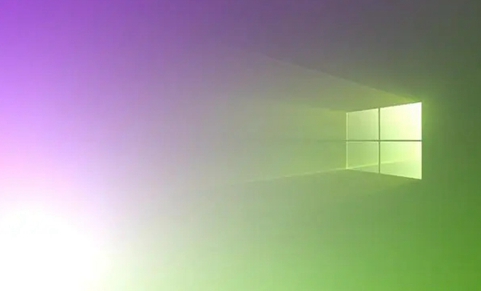
方法四:使用命令行工具
1、首先打开命令提示符(需具备管理员权限),然后依次输入以下指令并敲回车键执行:
ipconfig /release
ipconfig /renew
netsh winsock reset
2、以上指令能够将现有IP地址释放出来并重新获取新的IP地址,同时也能对Winsock目录进行重设。
3、一旦操作完成,那么重启计算机并再次尝试连接网络吧。
今天关于《解决Win10家庭版IP无法保存的方法》的内容就介绍到这里了,是不是学起来一目了然!想要了解更多关于的内容请关注golang学习网公众号!
-
501 收藏
-
501 收藏
-
501 收藏
-
501 收藏
-
501 收藏
-
124 收藏
-
499 收藏
-
487 收藏
-
192 收藏
-
420 收藏
-
198 收藏
-
301 收藏
-
266 收藏
-
185 收藏
-
219 收藏
-
308 收藏
-
242 收藏
-

- 前端进阶之JavaScript设计模式
- 设计模式是开发人员在软件开发过程中面临一般问题时的解决方案,代表了最佳的实践。本课程的主打内容包括JS常见设计模式以及具体应用场景,打造一站式知识长龙服务,适合有JS基础的同学学习。
- 立即学习 543次学习
-

- GO语言核心编程课程
- 本课程采用真实案例,全面具体可落地,从理论到实践,一步一步将GO核心编程技术、编程思想、底层实现融会贯通,使学习者贴近时代脉搏,做IT互联网时代的弄潮儿。
- 立即学习 516次学习
-

- 简单聊聊mysql8与网络通信
- 如有问题加微信:Le-studyg;在课程中,我们将首先介绍MySQL8的新特性,包括性能优化、安全增强、新数据类型等,帮助学生快速熟悉MySQL8的最新功能。接着,我们将深入解析MySQL的网络通信机制,包括协议、连接管理、数据传输等,让
- 立即学习 500次学习
-

- JavaScript正则表达式基础与实战
- 在任何一门编程语言中,正则表达式,都是一项重要的知识,它提供了高效的字符串匹配与捕获机制,可以极大的简化程序设计。
- 立即学习 487次学习
-

- 从零制作响应式网站—Grid布局
- 本系列教程将展示从零制作一个假想的网络科技公司官网,分为导航,轮播,关于我们,成功案例,服务流程,团队介绍,数据部分,公司动态,底部信息等内容区块。网站整体采用CSSGrid布局,支持响应式,有流畅过渡和展现动画。
- 立即学习 485次学习
